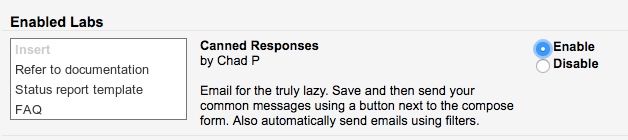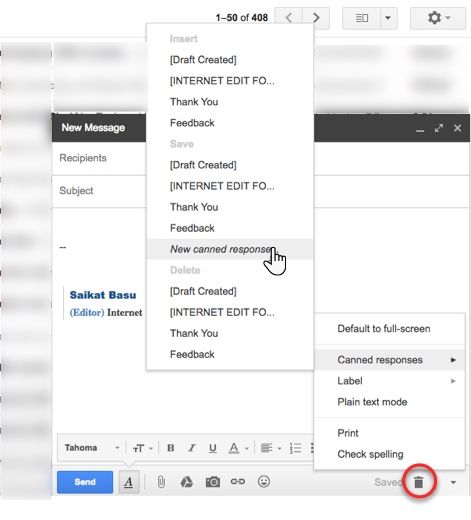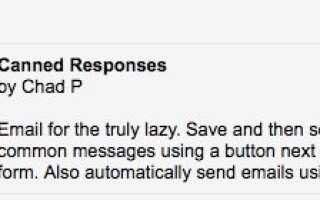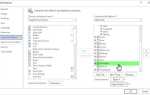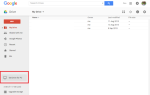Ваша подпись в Gmail — это то, что вы можете добавить к каждому отправляемому вами электронному письму. Но есть небольшая проблема: Gmail дает вам только одну подпись для каждой учетной записи электронной почты.
Вы можете обойти это с помощью сторонних инструментов или использовать одну из собственных функций Gmail, чтобы хитро обойти это ограничение. Эта функция называется «Консервированные ответы»
, которые являются предварительно отформатированными шаблонами, предназначенными для повторного использования. Вот как их использовать в качестве подписи.
Как использовать консервированные ответы в качестве подписи в Gmail
Во-первых, вы должны включить Консервированные ответы в настройках Gmail, а затем вы можете применить их в качестве подписи:
- Нажми на Значок шестеренки> Настройки.
- Перейти Labs вкладка и включить Консервированные ответы из списка экспериментальных функций.

- Нажмите на Сохранить изменения внизу и вернитесь обратно в свой почтовый ящик.
- Откройте новое сообщение. Напишите и отформатируйте текст, который вы хотите для своей подписи.
- Нажмите на маленькую стрелку, которая говорит Больше вариантов в правом нижнем углу.
- Затем выберите Консервированные ответы> Сохранить> Новые готовые ответы.

- Отображается поле с полем для сохранения готового ответа с конкретным именем. Используйте это, чтобы дать каждой подписи уникальный ярлык. Например, «Личное», «Семейное» или «Подпись компании».
Теперь вы можете открыть новое электронное письмо и перейти в то же меню «Консервированные ответы», но выбрать подпись из Вставить группа. Также обратите внимание, что тема новой строки берет имя подписи, которое вы установили. И, очевидно, в отличие от подписей электронной почты по умолчанию, этот обходной путь не является автоматическим. Вы должны выбрать правильную подпись каждый раз вручную.
Я рекомендую использовать автоматическую подпись Gmail по умолчанию, а затем хранить несколько специальных подписей с помощью стандартных ответов в редких случаях. Альтернативой является использование таких инструментов, как WiseStamp, которые также поддерживают множественные подписи в Gmail.
Вам нужно несколько подписей в Gmail? Вы зависите от стороннего инструмента или используете почтовый клиент, такой как Microsoft Outlook?